როგორ ვაჩვენოთ მენიუს ზოლი სრულეკრანიან რეჟიმში Mac-ზე
რა უნდა იცოდეთ
- დააწკაპუნეთ Apple მენიუ > სისტემის პრეფერენციები > Dock & Menu Bar.
- მოხსენით გვერდის ველი მენიუს ზოლის სრულ ეკრანზე ავტომატურად დამალვა ან ჩვენება.
- ეს პარამეტრი ამჟამად არის ხელმისაწვდომია მხოლოდ macOS Monterey ან მოგვიანებით.
თქვენს Mac-ზე სრული ეკრანის რეჟიმის გამოყენებისას, მენიუს ზოლი ავტომატურად იმალება ნაგულისხმევად. თუმცა, შეგიძლიათ მენიუს ზოლი დარჩეს ხილული სრულ ეკრანზე, რამდენიმე მარტივი ნაბიჯით. ეს სტატია გაჩვენებთ, თუ როგორ უნდა ჩართოთ ან გამორთოთ Mac მენიუს ზოლი, თქვენი პრეფერენციიდან გამომდინარე.
თქვენს Mac-ს დასჭირდება macOS Monterey-ის ან უფრო ახალი გაშვება, რათა აიძულოს მენიუს ზოლი გამოჩნდეს სრულ ეკრანზე რეჟიმში. თუ თქვენ იყენებთ macOS-ის უფრო ძველ ვერსიას, დაგჭირდებათ განაახლეთ თქვენი Mac ამ ფუნქციის მისაღებად.
როგორ შევინარჩუნო მენიუს ზოლი ხილვადი სრულეკრანიან რეჟიმში Mac-ზე?
აპლიკაციის სრული ეკრანის რეჟიმში გამოყენებისას მენიუს ზოლი გაქრება. მისი ხელახლა გამოჩენის ერთადერთი გზა არის კურსორის გადატანა ეკრანის ზედა ნაწილში. თუმცა, Apple-მა შემოიტანა პარამეტრი macOS Monterey-ში, რომლის საშუალებითაც შეგიძლიათ მენიუს ზოლი ყოველთვის ხილული იყოს.
თუ არ იცით სრული ეკრანის რეჟიმი Mac-ზე, გააკეთეთ შემდეგი:
- დააწკაპუნეთ მწვანე ღილაკი აპლიკაციის ფანჯრის ზედა მარცხენა მხარეს.
- დაჭერა Command-Control-F თქვენს კლავიატურაზე. თუ ეს არ მუშაობს, სცადეთ ფუნქცია-F.
- დააწკაპუნეთ ხედი ზედა მენიუს ზოლში და აირჩიეთ შედით სრულ ეკრანზე.
ახლა, აქ მოცემულია ქვემოთ მოცემული ნაბიჯები, რათა ნახოთ მენიუს ზოლი სრულ ეკრანზე ყოფნისას:
-
დააწკაპუნეთ Apple მენიუ მენიუს ზოლის ზედა მარცხენა კუთხეში და აირჩიეთ სისტემის პრეფერენციები.
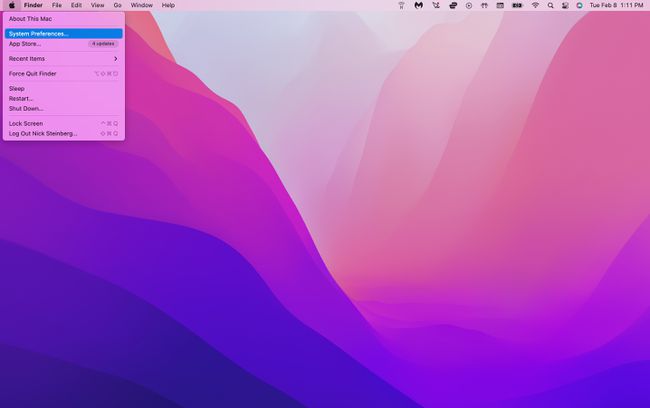
-
აირჩიეთ Dock & Menu Bar (ეს ხატულა ადრე იყო მონიშნული როგორც დოკი macOS-ის ძველ ვერსიებში).
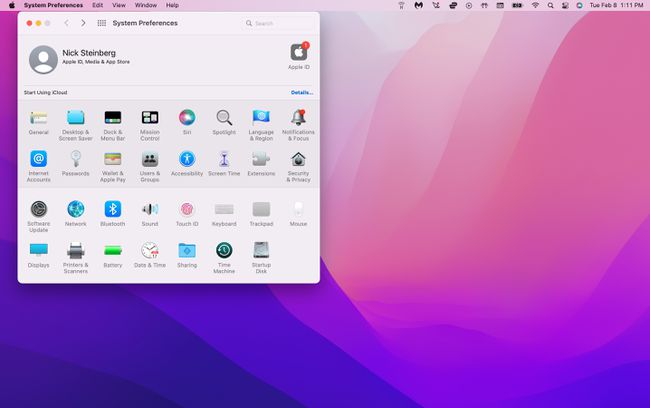
-
ქვეშ მენიუს ზოლი, მონიშნეთ გვერდის ველი მენიუს ზოლის სრულ ეკრანზე ავტომატურად დამალვა ან ჩვენება.
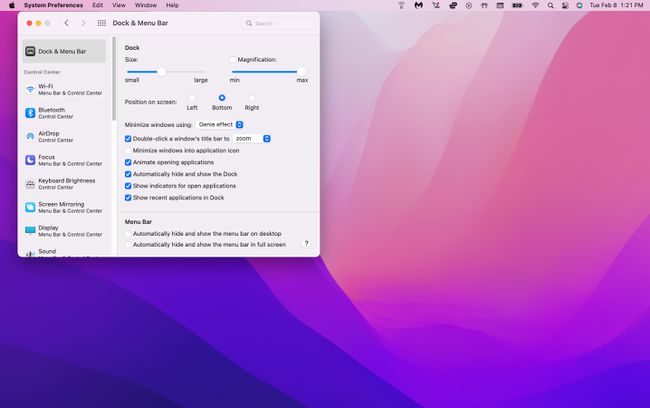
-
გახსენით აპლიკაცია (მაგალითად Safari) და შედით სრულ ეკრანზე. მენიუს ზოლი ახლა უნდა იყოს ხილული ფანჯრის ზედა ნაწილში.
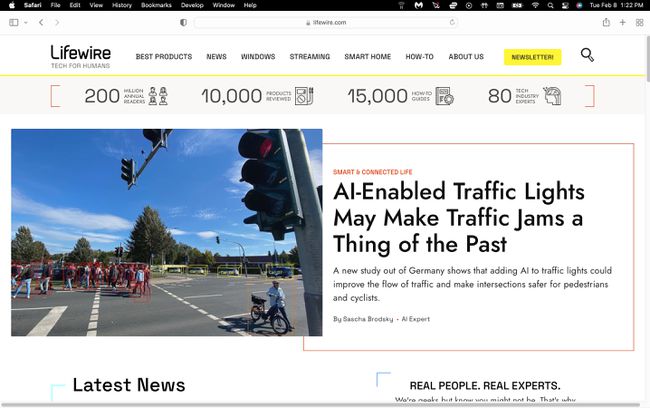
ფარული მენიუს ზოლში დასაბრუნებლად, უბრალოდ გაიმეორეთ ზემოთ მოცემული ნაბიჯები და მონიშნეთ ყუთი მენიუს ზოლის სრულ ეკრანზე ავტომატურად დამალვა ან ჩვენება.
როგორ ვაჩვენოთ მენიუს ზოლი სრულეკრანიან რეჟიმში macOS-ის ძველ ვერსიებზე
მიუხედავად იმისა, რომ არ არის მენიუს ზოლის ჩვენების ვარიანტი macOS-ის ძველ ვერსიებზე სრული ეკრანის რეჟიმის გამოყენებისას, არსებობს გამოსავალი, რომელიც შეგიძლიათ სცადოთ.
სასურველი აპის ფანჯრის გახსნით, ხანგრძლივად დააჭირეთ ღილაკს ვარიანტის გასაღები და დააწკაპუნეთ მწვანე ღილაკი აპლიკაციის ფანჯრის ზედა მარცხენა მხარეს. აპი არ შევა სრულეკრანიან რეჟიმში, მაგრამ ის გააფართოვებს ფანჯარას მაქსიმალურ ზომამდე, სანამ კვლავ გამოჩნდება მენიუს ზოლი.
